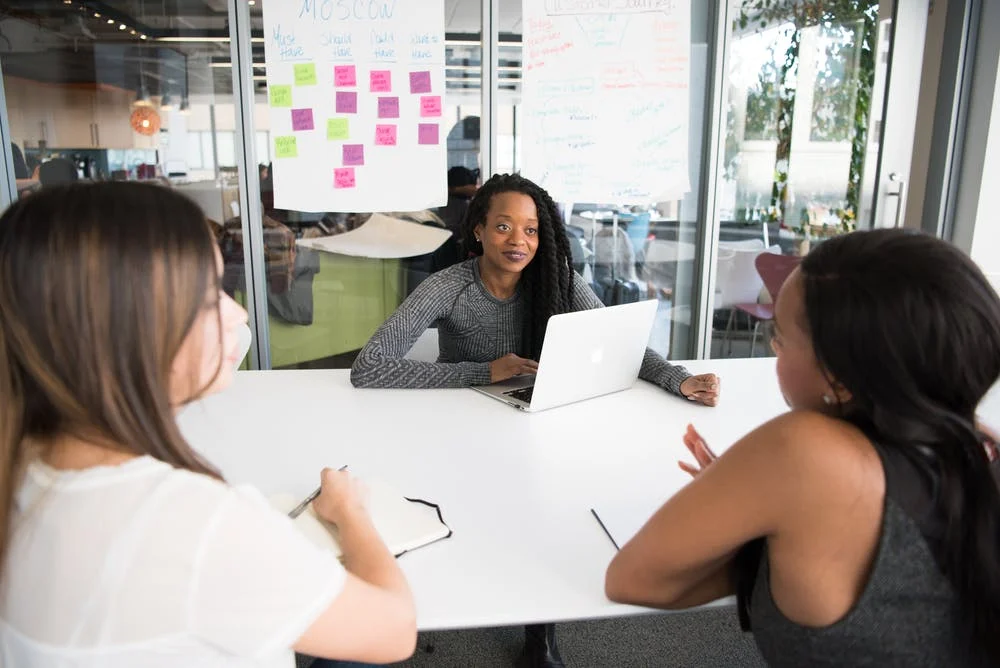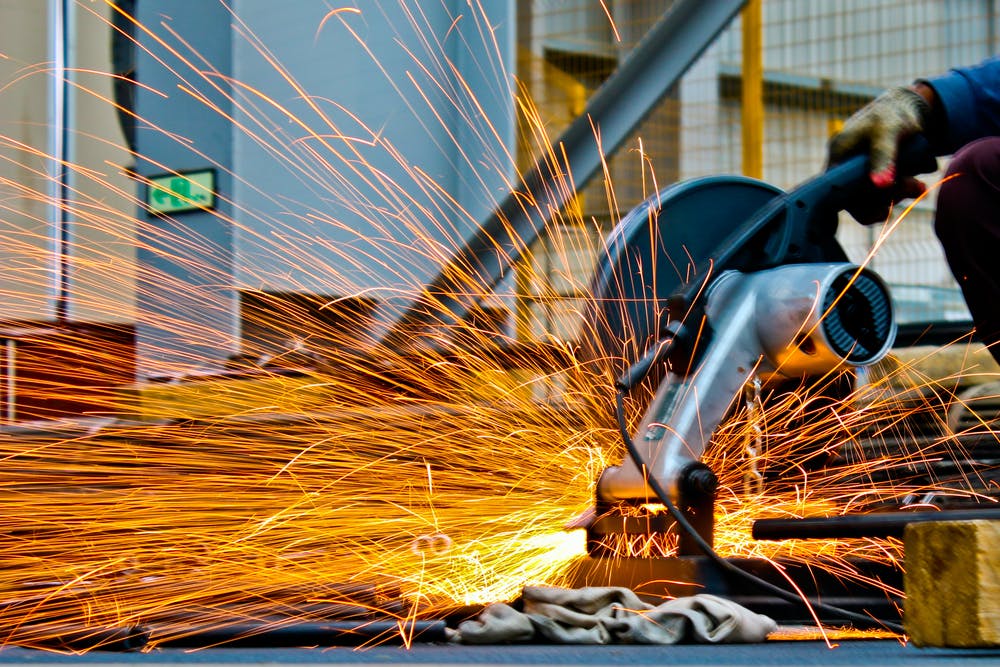Evernote vs Google Docs Review (Χαρακτηριστικά, Τιμολόγηση)
Udn Webber
Συγγραφέας
Δεν ξέρετε τον πόνο μέχρι να γράψετε βασικές πληροφορίες σχετικά με μια κολλώδη σημείωση μόνο για να το αποκαλύψετε πριν από μια εξαιρετικά σημαντική συνάντηση. 😫
Εμφανής αγώνας, έτσι δεν είναι;
Είναι πιθανώς αυτό που σας ξεκίνησε μια προσπάθεια να βρείτε την καλύτερη εφαρμογή σημείωσης.
Λοιπόν, δεν χρειάζεται να εξετάσετε περαιτέρω.
Σας δίνουμε ένα headstart με ένα λαιμό προς λαιμό evernote vs google docs σύγκριση.
Ναι υπάρχουν Άλλες εφαρμογές σημείωσης Όπως το Microsoft Onenote, το χαρτί Dropbox, το Microsoft Word και η Apple σημειώνει.
Ωστόσο, το Evernote και το Google Docs είναι σχεδόν οι ηγέτες σε αυτόν τον τομέα και έχουν μια τεράστια βάση χρηστών. Γι 'αυτό είναι πιθανώς μια καλή ιδέα να ξεκινήσετε με τη σύγκριση του τρόπου με τον οποίο στοιβάζονται εναντίον του άλλου.
Σε αυτό το άρθρο, θα μάθουμε αν Πάντα ή Έγγραφα Google θα εμφανιστεί ως η σημείωση που λαμβάνει τα δικαιώματα! 👑
Θα προτείνουμε επίσης ένα ισχυρό Google Docs και Evernote εναλλακτική λύση που μπορείτε να δοκιμάσετε σήμερα.
Ας αρχίσουμε.
Σημείωση: Θα σας οδηγήσουμε πρώτα μέσα από τα βασικά χαρακτηριστικά του Evernote και Google Docs για να εξηγήσετε τι προσφέρει κάθε εργαλείο. Μη διστάσετε να Περάστε μπροστά στη σύγκριση Αν αυτό είναι το μόνο που χρειάζεστε.
Τι είναι ποτέ;

Μέσω του Evernote
Με Πάντα , μπορείτε να καταγράψετε μια ιδέα, να δημιουργήσετε μια γρήγορη σημείωση και να αναζητήσετε σημειώσεις εν κινήσει. Ασφαλής να πούμε ότι είναι μια σημείωση που παίρνετε βαρέων βαρών! 💪
Εδώ είναι μερικά από τα βασικά χαρακτηριστικά του Evernote:
1. Web Clipper

Πρέπει να αναρωτιέστε: Δεν είναι ένα web clipper ένα αρκετά τυποποιημένο χαρακτηριστικό;
Ναι.
Evernote's web clipper Μπορεί να κλιπ ιστοσελίδες, άρθρα και αρχεία pdf. Το εργαλείο μπορεί επίσης να καταγράψει πλήρεις σελίδες ή μόνο τις ενότητες που σας αρέσει.
Αυτό είναι υπέροχο. Λοιπόν, τι είναι μοναδικό για το Web Clipper του Evernote; 🤔
Σας επιτρέπει να πάρετε στιγμιότυπα οθόνης χωρίς να αποσπούν τις διαφημίσεις και τις πλευρικές γραμμές.
Δεν υπάρχουν πλέον ενοχλητικές στοχευμένες διαφημίσεις στα screengrabs σας!
Το Web Clipper διαθέτει επίσης μια επέκταση του προγράμματος περιήγησης (Chrome, Safari, Firefox, και πολλά άλλα) που σας επιτρέπει να αποθηκεύετε τα πράγματα που βλέπετε στο διαδίκτυο στον λογαριασμό σας Evernote.
2. Λειτουργικότητα αναζήτησης

Σε αντίθεση με μια κολλώδη σημείωση, μια εφαρμογή που λαμβάνει μια εφαρμογή μπορεί να εξοικονομήσει όλες τις σημειώσεις σας.
Αλλά τι γίνεται αν δεν μπορείτε να βρείτε τη σημείωση που χρειάζεστε την κατάλληλη στιγμή;
Μην ανησυχείτε. Το Evernote εξασφαλίζει ότι δεν πηγαίνετε σε ένα κυνήγι στυλ Ιντιάνα Jones για να βρείτε τις σημειώσεις σας.
Μπορείς Αναζήτηση Για μια σημείωση evernote από:
3. Σημειώσεις ήχου

Μην αισθάνεστε σαν να πληκτρολογείτε Σημειώσεις συνάντησης Κατά τη διάρκεια ενός σημαντικού γεγονότος;
Μην ανησυχείς. Μπορείτε να εγγράψετε και να αποθηκεύσετε ήχος άμεσα στο Evernote.
Η δωρεάν έκδοση σας επιτρέπει να καταγράψετε ένα μέγεθος αρχείου έως και 25MB ανά σημείωση. Με τις αμειβόμενες εκδόσεις, μπορείτε να εγγράψετε έως και 200MB ανά σημείωση.
Έχουμε εξετάσει τα βασικά χαρακτηριστικά του Evernote. Τώρα ας δούμε τι πρέπει να προσφέρει το Google Docs.
Τι είναι τα έγγραφα της Google;

μέσω εγγράφων Google
Έγγραφα Google Είναι ένας ηλεκτρονικός επεξεργαστής εγγράφων που λειτουργεί επίσης ως ένα εργαλείο λήψης σημείων.
Στο πλαίσιο του χώρου εργασίας Google, το Google Docs σας επιτρέπει να δημιουργήσετε και να διαμορφώσετε ένα έγγραφο Google με άλλους ανθρώπους σε πραγματικό χρόνο.
Αυτό σημαίνει ότι μπορείτε να πείτε αντίο για να συγχέουμε τα κλωστές ηλεκτρονικού ταχυδρομείου και τις αγχωτικές αλληλεπιδράσεις της ομάδας. 👋
Ας δούμε μερικά από τα χαρακτηριστικά του Google Doc:
1. Ιστορικό έκδοσης

Ενώ εργάζεστε σε μεγαλύτερα έργα ή με μια ομάδα, είναι ζωτικής σημασίας να παρακολουθείτε τις τροποποιήσεις που έγιναν σε σημαντικά έγγραφα.
Γιατί;
Μπορεί να θέλετε να κρατήσετε την ομάδα σας υπεύθυνη για την εργασία τους ή να αναφέρετε τις επεξεργασίες στο μέλλον.
Με ένα google doc, είστε απλά ένα κλικ μακριά από την προβολή ενός εγγράφου Ιστορικό έκδοσης .
Θα είστε σε θέση να δείτε ποιος έκανε τις επεξεργασίες και πότε. Εάν χρειαστεί, μπορείτε επίσης να επαναφέρετε μια παλαιότερη έκδοση του Google Doc.
2. add-ons

Τα Έγγραφα Google ενδέχεται να έχουν περιορισμένη λειτουργικότητα για την επεξεργασία, την επισήμανση, τη διαχείριση έργου κ.λπ.
Αλλά Υπάρχει μια λύση σε αυτό το μειονέκτημα.
Μπορείτε να επεκτείνετε τη λειτουργικότητα του Google Doc, προσθέτοντας μια εφαρμογή τρίτου μέρους στο πρόσθετο μενού.
Μερικά από τα δημοφιλή πρόσθετα περιλαμβάνουν γραμματική, doc Builder, Mail Merge, μπλοκ κώδικα κλπ.
3. Τύπος φωνής

Η συνηθισμένη σας εργάσιμη μέρα μοιάζει με αυτό; 👇
Η δημιουργία σημειώσεων μπορεί να είναι ταραχώδης και η εκτεταμένη πληκτρολόγηση μπορεί να σας δώσει πολύ επώδυνα δάχτυλα. 😰
Ευτυχώς, μπορείτε να χρησιμοποιήσετε τη λειτουργία χειρισμού φωνής του εργαλείου για να μετατρέψετε τις φωνητικές σας σημειώσεις σε κείμενο.
Επιπλέον, μπορείτε να κάνετε προηγμένες επεξεργασίες χρησιμοποιώντας ομιλούμενες εντολές.
Το μόνο που χρειάζεστε είναι ένα gadget με ένα ενσωματωμένο μικρόφωνο, και είστε καλό να πάτε! 🎤
Τώρα που έχουμε καλύψει τα βασικά χαρακτηριστικά της σημείωσής μας λήψη θρύλων, πρέπει να αναρωτιέστε ποιος αναδύεται ως σημείωμα που λαμβάνει τα δικαιώματα.
Λοιπόν, είναι μόνο δίκαιο να έχουμε μια λεπτομερή σύγκριση για να μάθετε ποιος κερδίζει αυτή τη μάχη.
Evernote vs google docs

Ας δούμε πώς το Evernote και το Google Docs διαφέρουν ο ένας από τον άλλο:
1. Συνεργασία

Τα εργαλεία λήψης σημειώσεων θα πρέπει να σας επιτρέπουν να μοιράζεστε γρήγορα τις σημειώσεις σας και να τις επεξεργαστείτε σε πραγματικό χρόνο με την ομάδα σας.
Evernote σας επιτρέπει να μοιραστείτε τις σημειώσεις σας με ο καθενας στην ομάδα σας μέσω ενός ΗΛΕΚΤΡΟΝΙΚΗ ΔΙΕΥΘΥΝΣΗ πρόσκληση.
Αλλά στερείται συνεργατικών χαρακτηριστικών που σας επιτρέπουν να εργαστείτε σε μια σημείωση ταυτόχρονα με την ομάδα σας.
Ας πούμε ότι δύο άνθρωποι εργάζονται ταυτόχρονα σε μια νέα σημείωση. Τι συμβαίνει μετά?
Το Evernote δημιουργεί δύο διαφορετικά αντίγραφα της σημείωσης! 🤦
Ένα πράγμα είναι σίγουρο. Η έλλειψη χαρακτηριστικών του Evernote για συνεργατικές σημειώσεις συγκρούσεις με τις πιθανότητες να είναι το καλύτερο εργαλείο λήψης σημείων.
Το Google Docs, από την άλλη πλευρά, παίρνει το προβάδισμα στην ομάδα συνεργασίας.
Η κύρια διαφορά μεταξύ του Evernote και Google Docs είναι τα Έγγραφα Google Προηγμένη κοινή χρήση δυνατότητες. Το Google Docs σας επιτρέπει να στείλετε την εργασία σας σε ένα συγκεκριμένο άτομο ή ολόκληρη την ομάδα σας. Μπορείτε επίσης να επιτρέψετε στους συνεργάτες είτε να προβάλετε, να σχολιάσουν ή να επεξεργαστείτε το έγγραφο. Λαμβάνοντας υπόψη ότι ο Evernote δεν επιτρέπει στους χρήστες να εργάζονται ταυτόχρονα σε ένα έγγραφο.
Επιπλέον, με χαρακτηριστικά όπως τα σχόλια, οι χρήστες, και το AutoSave, το Google Docs Ane-Ups Evernote.
Αλλά όλα δεν είναι υπέροχα εδώ. Το Google Docs ψήνεται πλήρως στο Google Workspace. Και αν δεν είστε χρήστης της Google, αυτό μπορεί να είναι προβληματικό.
2. Οργανισμός σημειώσεων

Αν δεν τα οργανώσετε αποτελεσματικά, οι σημειώσεις σας μπορούν να καταλήξουν να ταφεί σε ένα φάκελο και δεν μπορούν ποτέ να δουν το φως της ημέρας ξανά. 💁
Μπορείτε να οργανώσετε τις σημειώσεις σας χρησιμοποιώντας φορητούς υπολογιστές, σημειωματάρια, τίτλους και ετικέτες στο Evernote.
Εδώ το κάνετε:
Σύμφωνος!
Θα κόψουμε στο chase. Το Google Docs δεν διαθέτει σύστημα οργάνωσης. Σε αντίθεση με την ιεραρχία στο Evernote, το Google Docs εξαρτάται από τους φακέλους του Google Drive για να σας βοηθήσει να οργανώσετε τις σημειώσεις σας.
Ξέρεις τι σημαίνει αυτό.
Χωρίς προσεκτική διαχείριση, αυτό το εργαλείο μπορεί να δημιουργήσει απόλυτο χάος. 😕
Αυτός ο γύρος πηγαίνει ποτέ.
3. Συμβατότητα πλατφόρμας

Ίσως θελήσετε να σημειώσετε σημειώσεις στο τηλέφωνό σας ενώ βρίσκεστε σε κίνηση ή εύκολη πρόσβαση από τους φορητούς υπολογιστές σας.
Γι 'αυτό είναι απαραίτητο να ελέγξετε τη συμβατότητα ενός εργαλείου με διαφορετικές συσκευές και λειτουργικά συστήματα.
Η εφαρμογή Evernote είναι πολύ συμβατή με όλα τα λειτουργικά συστήματα: Μακός, παράθυρα και Android.
Μπορείτε επίσης να χρησιμοποιήσετε evernote στη συσκευή σας Apple-iPhone, iPad και iPod Touch.
Το Google Docs είναι ένα μέρος του Workspace Google και μπορείτε να το εγκαταστήσετε σε διάφορες πλατφόρμες όπως κάθε άλλη εφαρμογή Google. Αυτό περιλαμβάνει λειτουργικά συστήματα όπως τα Windows και το Android.
Μπορείτε να εγκαταστήσετε την εφαρμογή Google Docs σε μια συσκευή Android ή Apple.
Δεδομένου ότι και τα δύο εργαλεία έχουν αξιοπρεπή συμβατότητα πλατφόρμας, θα λέγαμε ότι αυτός ο γύρος είναι μια ισοπαλία. 🤝
4. Διαχείριση εργασιών

Ποιο είναι το σημείο ενός Σημείωση Εάν δεν πρόκειται να κάνουμε και να εκτελούμε καθήκοντα από αυτά;
Ας δούμε τι μπορούν να προσφέρουν τα δύο σημείωσαν τα εργαλεία μας σε αυτό το μέτωπο.
Ενώ τα Evernote κέντρα γύρω από τη δημιουργία λιστών που έχουν κάνει, έχει ορισμένα βασικά χαρακτηριστικά διαχείρισης εργασιών. Αυτά περιλαμβάνουν τη δημιουργία υπενθυμίσεων, ημερομηνιών λήξης και την ανάθεση εργασιών στα μέλη της ομάδας.
Αλλά ( Γιατί υπάρχει πάντα ένα αλλά; ) Αυτά τα χαρακτηριστικά διαχείρισης εργασιών είναι μόνο μέρος του αμερικανικού επαγγελματικού σχεδίου.
Το ελεύθερο σχέδιο του υποστηρίζει μόνο τη λήψη σημείων. Στεναγμός .
Όπως το Evernote, ένα Google Doc σάς επιτρέπει να δημιουργήσετε επίσης λίστα.
Αλλά αυτό είναι.
Δεν έχει άλλη δυνατότητα που μπορεί να αντιμετωπίσει άμεσα τα δεινά σας διαχείρισης εργασιών.
Ωστόσο, μπορείτε να χρησιμοποιήσετε σχόλια για να αντιστοιχίσετε τους συμπαίκτες σας κάποιες εργασίες. Αλλά αυτό είναι μόνο διαχειρίσιμο για μια μικρή ομάδα και ένα περιορισμένο αριθμό καθηκόντων.
Δεν πιστεύουμε ότι δίνουμε καμία από τις δύο σημειώσεις, λαμβάνοντας τα σημεία εργαλείων για τη διαχείριση εργασιών είναι δίκαιη. 😥
5. Τιμολόγηση

Ο ανταγωνισμός κερδίζει θερμότητα σε αυτό το σημείο.
Ενώ ο Evernote κάνει καλά στις διοργανωτικές σημειώσεις, το Google Docs έχει καλύτερα χαρακτηριστικά συνεργασίας ομάδας. Ο τελικός λέει βράζει μέχρι την τιμολόγηση. 💰
Το Evernote προσφέρει τρεις επιλογές τιμολόγησης:
Το Google Docs είναι δωρεάν για άτομα.
Αλλά για τις επιχειρήσεις, θα πρέπει να το αγοράσετε μαζί με άλλες εφαρμογές Google Workspace.
Το Google Docs προσφέρει τρεις επιλογές τιμολόγησης:
Σκέφτεστε τι σκέφτομαι;
Για ένα εργαλείο λήψης σημείων και δημιουργό εγγράφων με πολλούς περιορισμούς, αυτά τα σχέδια τιμολόγησης φαίνονται παράλογα. 😐
Αυτός είναι ο λόγος για τον οποίο ούτε το Evernote ούτε το Google Docs είναι η καλύτερη σημείωση που διαθέτει σήμερα.
Ας ανατρέψουμε γρήγορα τα Docs Google vs Evernote Σύγκριση για να σας δείξει γιατί:
Σίγουρα, Evernote και Docs Google έχουν μερικούς επαγγελματίες.
Είναι και οι δύο συμβατές με διάφορες πλατφόρμες εκτός από τη βασική σημείωση.
Η κύρια διαφορά μεταξύ του Evernote και Google Docs είναι ότι ο Evernote στερείται βασικών χαρακτηριστικών συνεργασίας και η δωρεάν έκδοση δεν διαθέτει χαρακτηριστικά διαχείρισης εργασιών. Το Google Docs, από την άλλη πλευρά, δεν διαθέτει βασικά χαρακτηριστικά για την οργάνωση σημειώσεων και Διαχείριση εργασιών.
Και η τιμολόγηση ... και τα δύο εργαλεία είναι απλά παράλογα.
Πιθανότατα αναρωτιέστε:
Μην ανησυχείτε. Είπαμε ότι θα σας παρουσιάσουμε μια ισχυρή εναλλακτική λύση Evernote και Google Docs. 😏
Ποιο είναι το καλύτερο εργαλείο λήψης σημείων;

Εδώ είναι: είναι UDN Task Manager !
Κατεβάστε UDN Task Manager για πρόσβαση σε οποιαδήποτε συσκευή, οποιαδήποτε στιγμή
UDN Task Manager ειναι ενα εκ των υψηλότερη βαθμολογία Εργαλεία παραγωγικότητας και διαχείρισης έργων χρησιμοποιηθηκε απο παραγωγικός της ομάδας σε μικρές και μεγάλες εταιρείες.
Αναρωτιέστε πώς αυτή η διαχείριση του έργου και Εργαλείο παραγωγικότητας μπορεί να είναι το καλύτερο Σημείωση λήψη εφαρμογή ? UDN Task Manager δεν είναι μόνο κανένα εργαλείο διαχείρισης έργου.
Έχει καλύτερη σημείωση λήψης χαρακτηριστικών και είναι πιο προσιτή από ό, τι και τα δυο Evernote και google docs. 😎
Εδώ είναι μερικά από τα ισχυρά σημείωσή της λήψη χαρακτηριστικών:
1. Πάρτε σημειώσεις εν κινήσει Μπλοκ ΣΗΜΕΙΩΣΕΩΝ

Με UDN Task Manager 'μικρό Μπλοκ ΣΗΜΕΙΩΣΕΩΝ , μπορείτε να δημιουργήσετε όσες σημειώσεις θέλετε.
Το σημειωματάριο υποστηρίζει Επεξεργασία επεξεργασίας κειμένου , επιτρέποντάς σας να προσθέσετε κεφαλίδες, γραπτή γραμματοσειρά, αριθμητικές λίστες, αποσπάσματα κώδικα, επισημάνετε σύνταξη και πολλά άλλα.
Αλλά το κερασάκι στο κέικ είναι ότι μπορείτε Μετατρέψτε οποιαδήποτε από τις σημειώσεις σας σε εργασίες που μπορούν να εργαστούν .
Οργανώστε αμέσως τις σκέψεις σας με την επεξεργασία πλούσιων κειμένων στο UDN Task Manager Σημειωματάριο
2. Δημιουργήστε βάσεις γνώσεων με Έγγραφο

Μερικές φορές πρέπει να δημιουργήσετε κάτι περισσότερο από μια προσωπική σημείωση. Τότε μπορείτε να χρησιμοποιήσετε UDN Task Manager 'μικρό Έγγραφο .
Χρησιμοποιήστε το για να δημιουργήσετε μια βάση γνώσεων για ολόκληρη την ομάδα σας και να το μοιραστείτε γρήγορα χρησιμοποιώντας έναν σύνδεσμο.
Δεν υπάρχει όριο σελίδας, οπότε δεν χρειάζεται να περιορίσετε τη φαντασία σας ούτε!
Μπορείτε επίσης να οργανώσετε εύκολα τις σημειώσεις σας δημιουργώντας υποσελίδες μέσα σε μια υπάρχουσα γονική σελίδα.
Προσθέστε τη δομή στις σημειώσεις σας με ένθετες υποσελίδες στο UDN Task Manager Έγγραφο
3. Γυρίστε τις ιδέες σε ενέργειες με Χάρτες μυαλού

Αφήστε τη δημιουργική σας πλευρά να λάμπει με UDN Task Manager 'μικρό Χάρτες μυαλού .
Χρησιμοποιώντας το Λειτουργία εργασιών , μπορείτε να μετατρέψετε τις ιδέες σας σε έργα, εργασίες και έννοιες.
ο Κενή λειτουργία , Από την άλλη πλευρά, σας επιτρέπει να δημιουργείτε ιδέες και να σχεδιάσετε χάρτες μυαλού ελεύθερης μορφής.
Ιδέες εγκεφάλου και να σχεδιάσετε έναν χάρτη μυαλού ελεύθερης μορφής σε κενή λειτουργία UDN Task Manager
Αυτά τα χαρακτηριστικά μπορούν να δώσουν οποιαδήποτε άλλη σημείωση να πάρει την εφαρμογή έναν σκληρό αγώνα.
Αλλά UDN Task Manager Η awesomeness δεν τελειώνει εκεί! 😎
Είμαστε περισσότερο από ένα εργαλείο λήψης σημείων. Εδώ είναι μια λίστα κάποιων χρήσιμων UDN Task Manager χαρακτηριστικά :
UDN Task Manager Σημειώστε τη λήψη δικαιωμάτων!
Δεν υπάρχει καμία αμφιβολία ότι το Evernote και το Google Docs είναι καλά σημείωση να λαμβάνουν εργαλεία, αλλά και οι δύο έχουν κάποια σοβαρά μειονεκτήματα.
Και οι δύο είναι υπερβολικά ακριβές και έχουν αρκετούς περιορισμούς στην οργάνωση, την ομαδική συνεργασία και τις λειτουργίες διαχείρισης εργασιών.
Αλλά από τότε UDN Task Manager Είναι κάτι περισσότερο από ένα εργαλείο διαχείρισης έργου, έχει περισσότερα χαρακτηριστικά από ό, τι τα δύο αυτά εργαλεία συνδυάζονται!
Με ένα πλούσιο σε χαρακτηριστικά Δωρεάν σχέδιο για πάντα , αυτή η εφαρμογή παραγωγικότητας φέρνει το καλύτερο της διαχείρισης εργασιών, τη λήψη σημείωσης και τις λειτουργίες συνεργασίας ομάδας (και πολλά άλλα) σε μία μόνο πλατφόρμα.
Ανέβα UDN Task Manager Το ελεύθερο σχέδιο σήμερα να ξέρει τι σημειωματάρια Πραγματικά αισθάνεται σαν! 👑